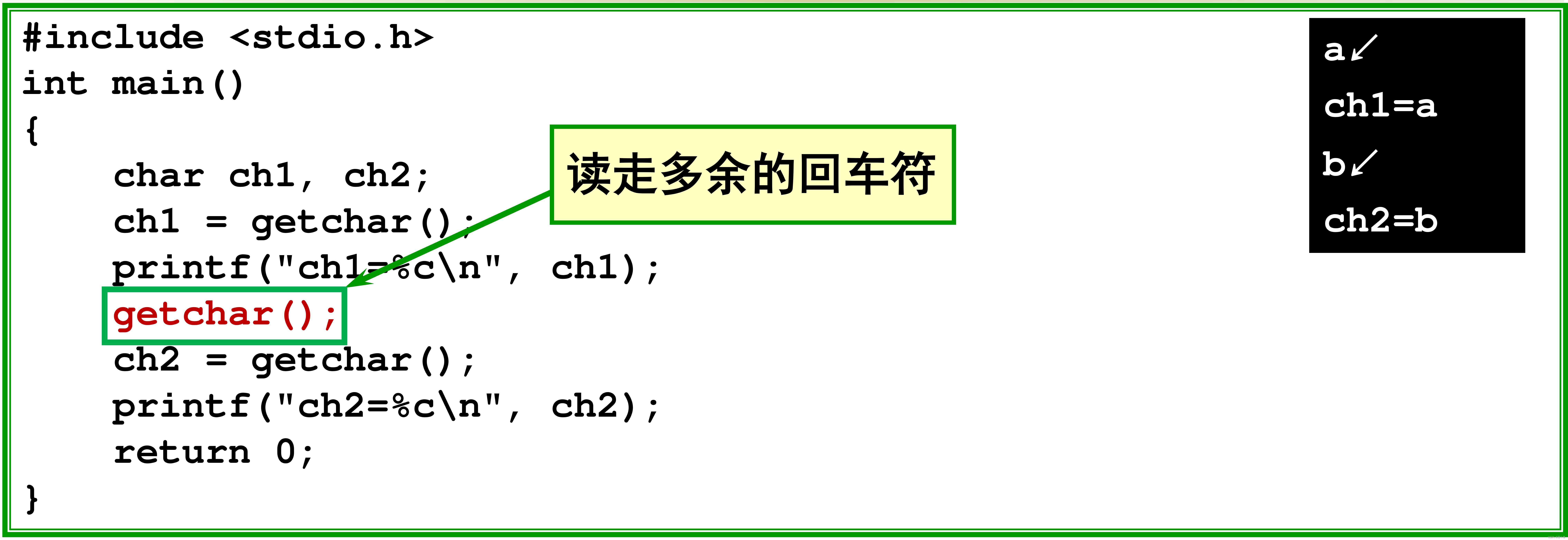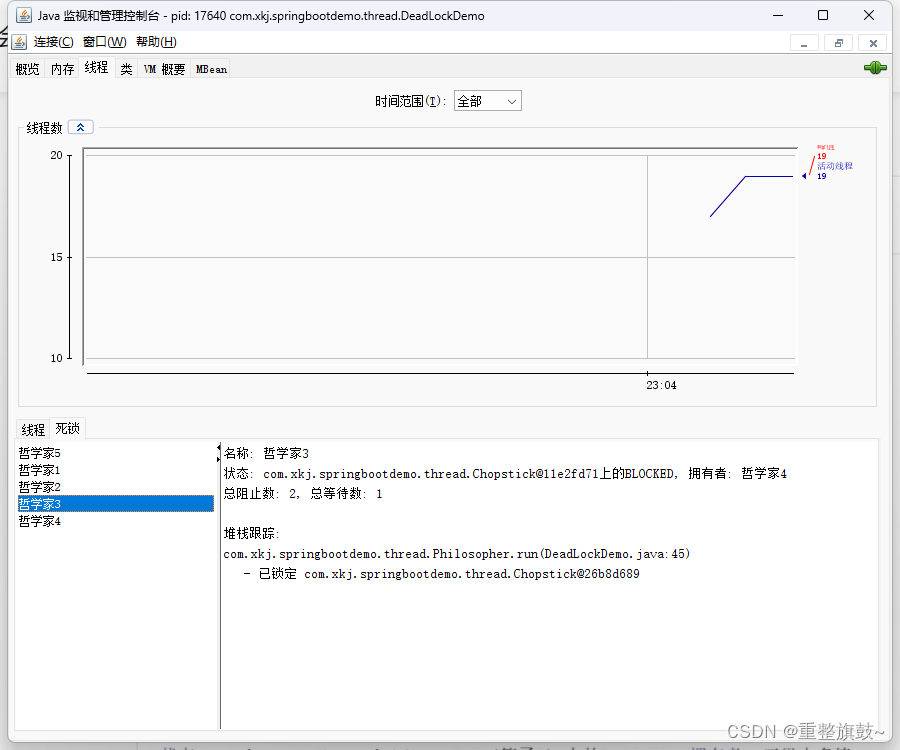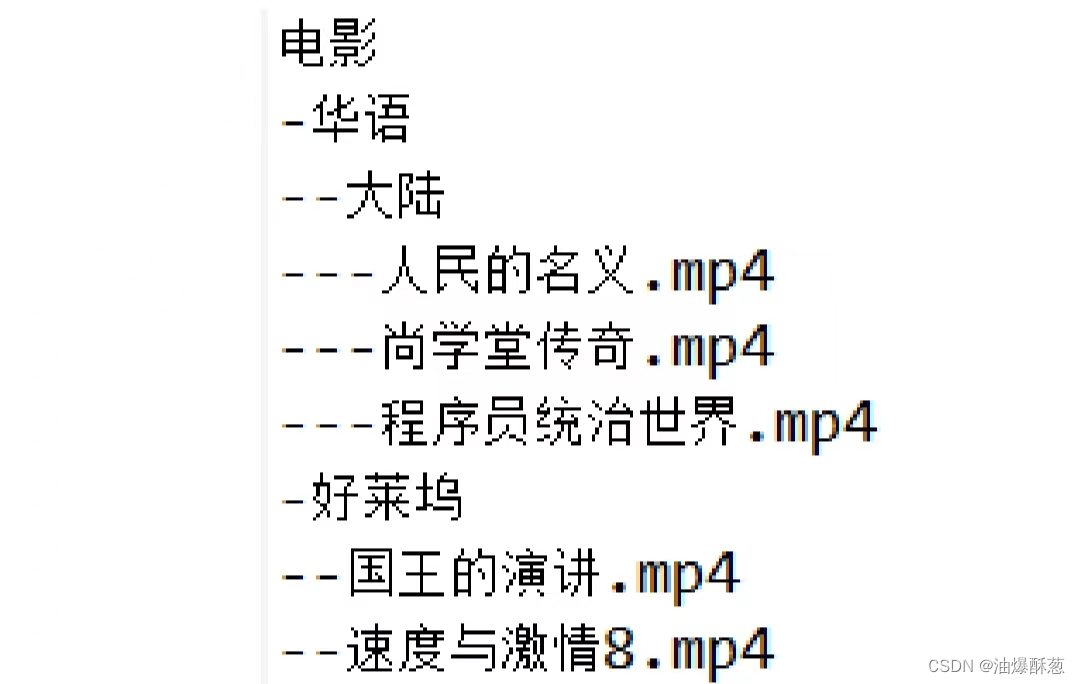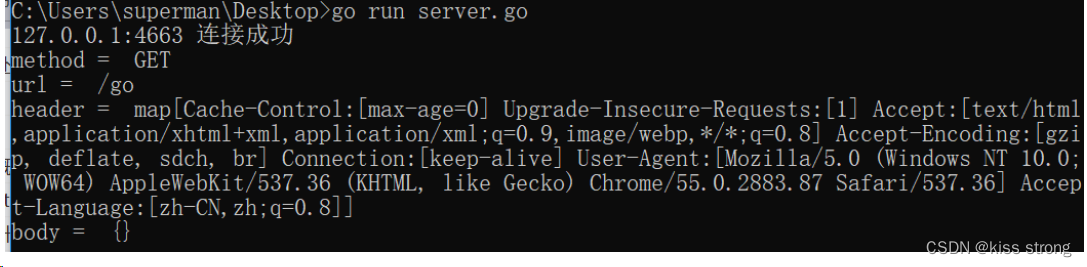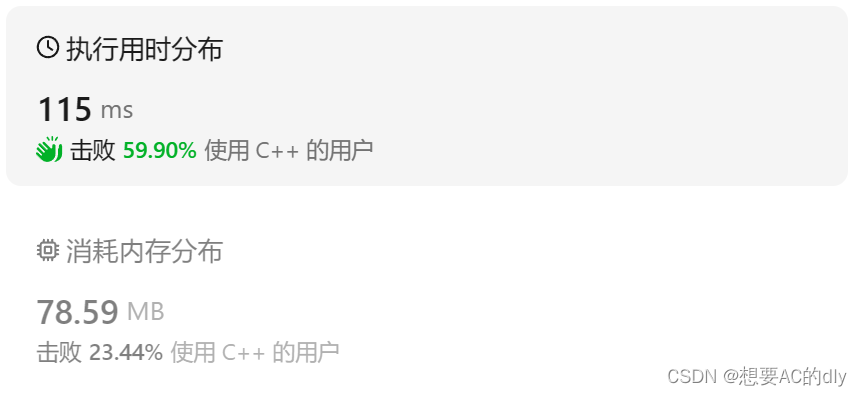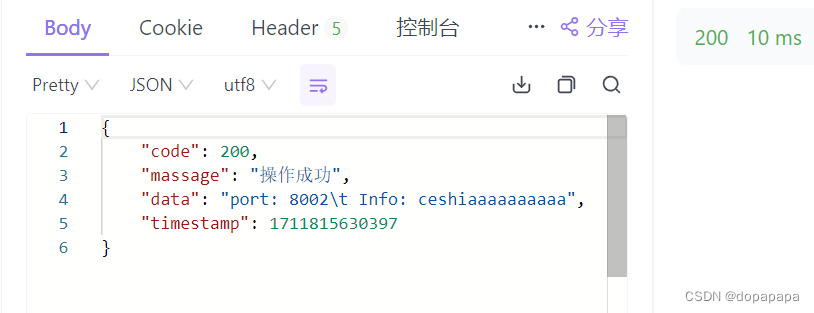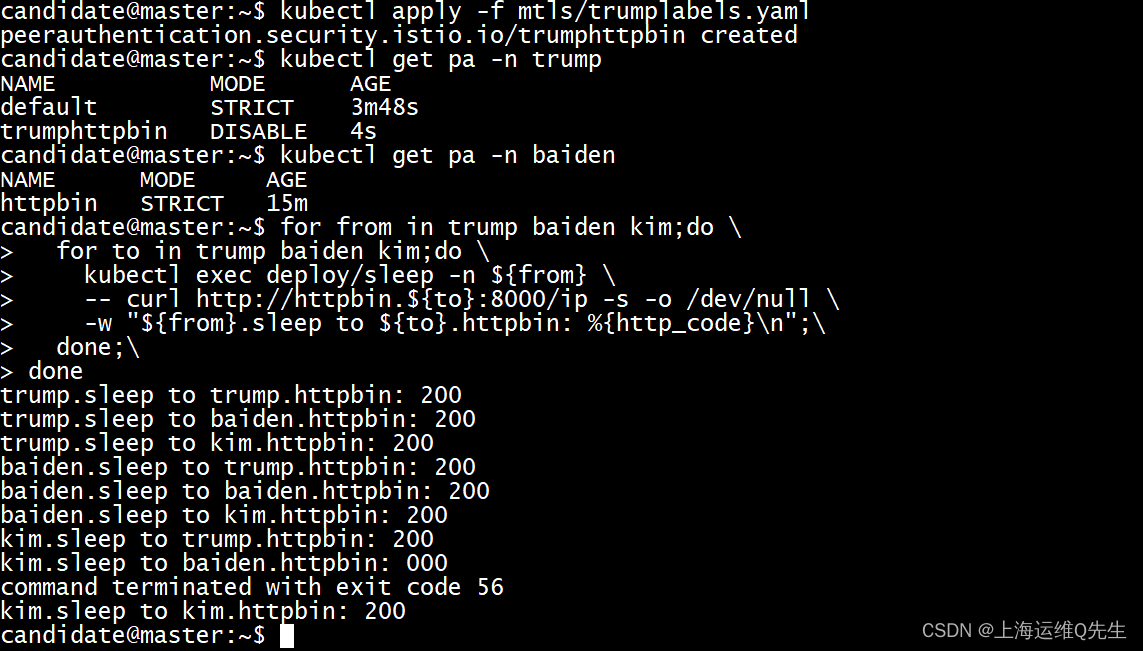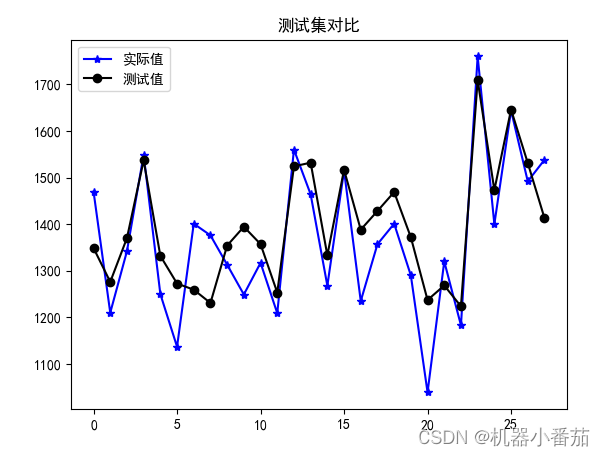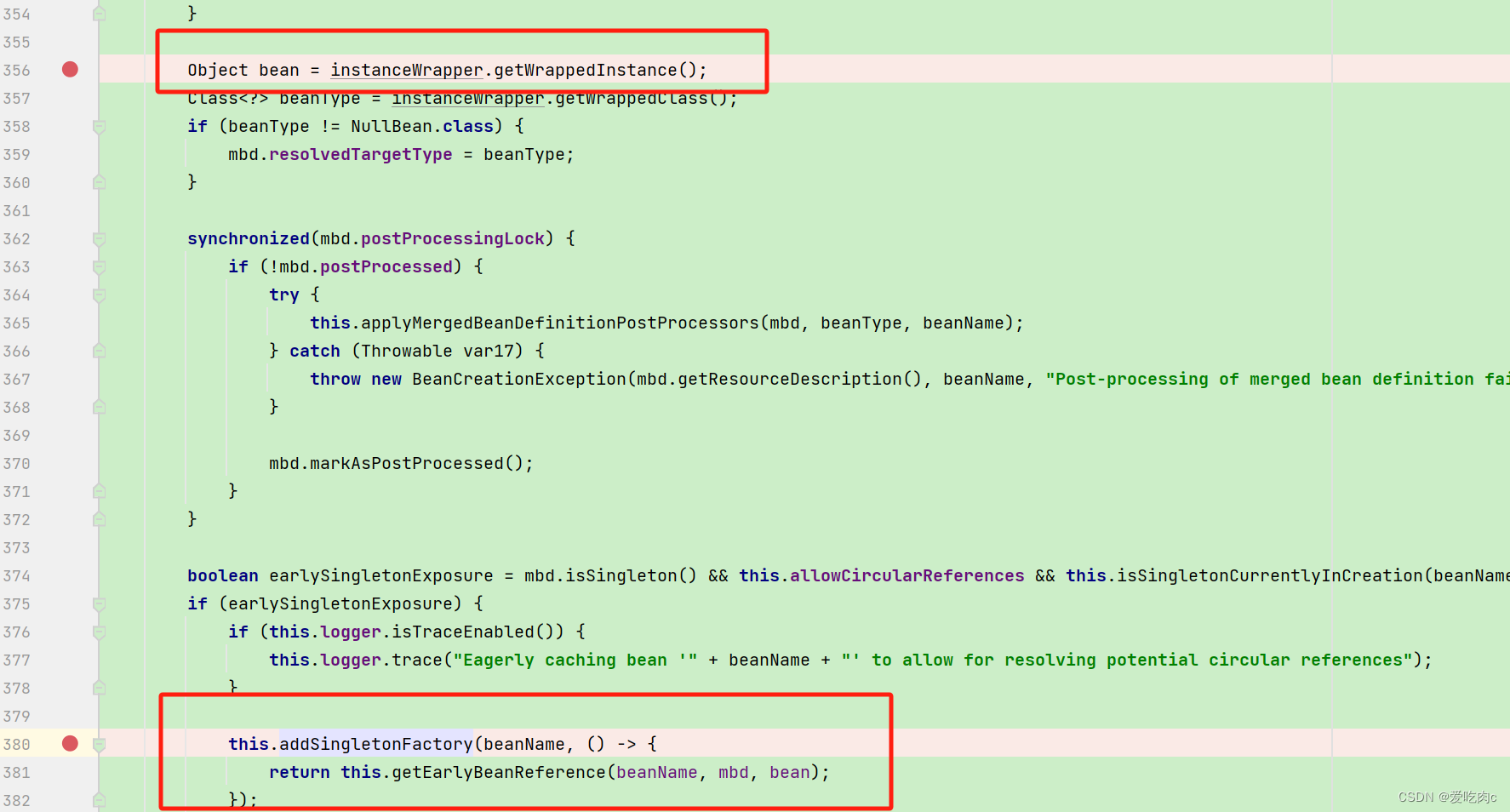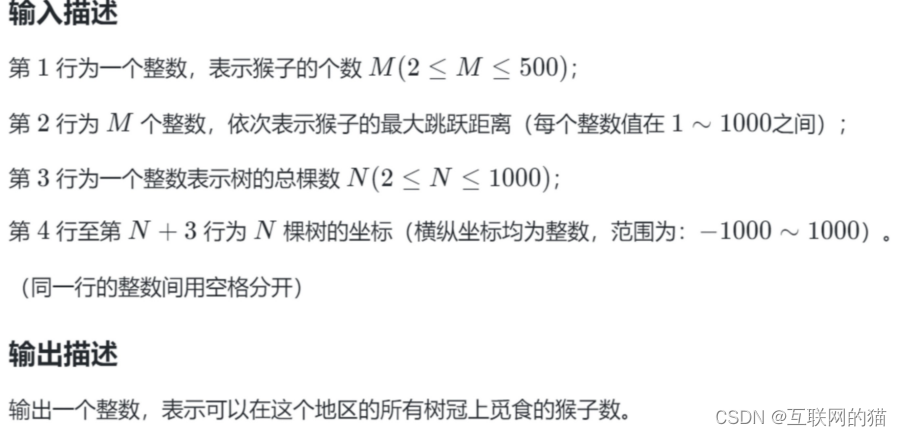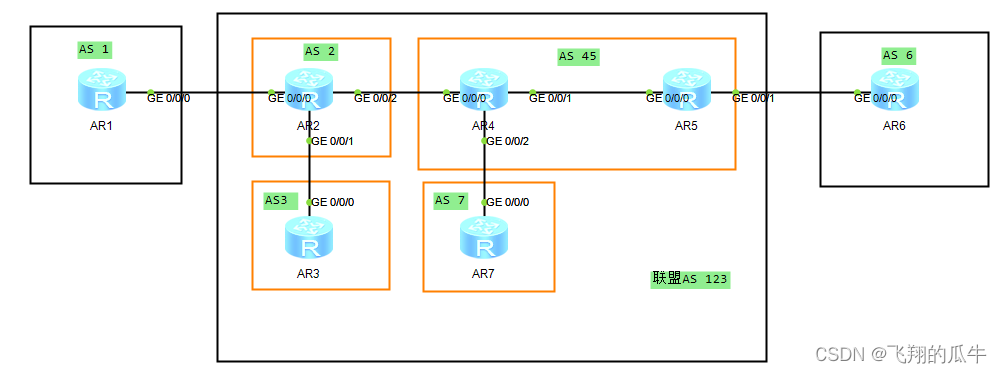在信息化快速发展的今天,网页录制视频已经成为一种常见的信息获取、传播和保存方式。无论是在线教育、会议记录还是产品展示,视频录制都能以直观生动的方式传达信息。本文将详细介绍三种常见的网页录制视频方法,通过分步骤详细讲解,让您轻松掌握网页录制技巧。

网页录制视频方法1:QQ录屏
作为国内流行的即时通讯工具,QQ也具备录屏功能,方便我们录制网页上的视频。以下是使用QQ进行录屏的详细步骤:
第1步:在QQ主界面中找到“设置”选项,进入系统设置页面。
第2步:在系统设置页面中,找到“热键”选项,查看或设置录屏功能的快捷键。
第3步:打开需要录制的网页,使用快捷键启动录屏功能,调整录制区域和参数。开始录制屏幕内容,完成录制后点击停止按钮。

第4步:保存的录制文件会自动保存在预设的文件夹中,可以在QQ的文件管理功能中找到。
网页录制视频方法2:PPT录屏
PPT作为微软Office办公软件家族的一员,具有强大的演示功能。其实,它还内置了简单的录屏功能,可轻松录制网页视频。以下是使用PPT进行录屏的详细步骤:
第1步:新建一个幻灯片,在录制选项卡里找到“屏幕录制”按钮,点击即可启动。
第2步:在弹出的对话框中,选择需要录制的选项,如录制区域和录制音频等。
第3步:录制完成后,点击“停止录制”按钮,录制的网页视频将自动插入到幻灯片中。

网页录制视频方法3:专业录屏软件
这些在线录屏工具虽然方便,但是它们无法调整视频分辨率,只能满足基础的网页录制需求。推荐使用专业的网页录制视频软件——数据 蛙录屏软件,它可以录制电脑上的任何地方,包括网页、视频、音频、应用界面等。
它支持高清录制,最高可以录制无损质量的视频文件,并且支持多种格式输出,包括MP4、F4V、MOV等,以满足用户的高质量需求。使用软件录制网页视频的操作步骤如下:
操作环境:
演示机型:华硕无畏1414s
系统版本:Windows 10
软件版本:数据 蛙录屏软件1.1.10
第1步:下载并安装数据 蛙录屏软件,打开软件界面,选择录制模式,它支持摄像机录制、视频录制、窗口录制等多种模式,可以根据需要进行选择。

第2步:在窗口录制页面,选择需要录制的网页窗口,设置固定的录制区域,然后调节麦克风和扬声器的音量大小。

第3步:此外,软件还提供了“自动停止”功能,在达到设定条件后,录屏会自动停止或进行下一段录制(分段连续录制开启时)。

第4步:在录制过程中,可以随时截取屏幕内容或停止录制。录制结束后,网页视频会自动弹出预览,方便你进行下一步操作。

网页录制视频的结论
通过以上介绍,相信您对PPT录屏、QQ录屏和数据 蛙录屏软件有了更深入的了解。在实际使用中,可以根据具体需求选择合适的方法进行网页录制视频。同时,随着技术的不断发展,相信未来还会有更多高效、便捷的网页录制工具出现,为我们的生活和工作带来更多便利。
文章推荐:
怎么录制电脑屏幕视频?教你轻松掌握屏幕录制技巧
电脑卡顿怎么办?教你三招,轻松解决卡顿问题!
如何在电脑上录屏?简单几步轻松搞定